2024. gada 29. februāris — Windows konfigurācijas atjauninājums
Applies To
Windows 11 version 22H2, all editions Windows 11 version 23H2, all editionsPapildinformāciju skatiet rakstā Windows atjauninājumu paāc tiklīdz tie ir pieejami jūsu ierīcei un Nepārtrauktu inovācijas Windows 11.
Piezīme Izpildiet @WindowsUpdate informāciju, kad Windows laidiena darbspējas informācijas panelī tiek publicēts jauns saturs.
Aktualitātes
Padoms.: Saturs atrodas sakāmās sadaļās. Noklikšķiniet uz vai pieskarieties pie kategorijas nosaukuma, lai izvērstu sadaļu.
-
Jaunums! Tagad varat izmantot balss piekļuvi ar šādām valodām:
-
Franču (Francija, Kanāda)
-
Vācu
-
Spāņu (Spānija, Meksika)
Pirmoreiz ieslēdzot balss piekļuvi, Windows lūgs lejupielādēt runas modeli. Iespējams, neatradīsiet runas modeli, kas atbilst lietotāja interfeisa valodai. Joprojām varat izmantot balss piekļuvi angļu valodā (ASV). Jūs vienmēr varat izvēlēties citu valodu sadaļā Iestatījumi > balss piekļuves joslā.
-
-
Jaunums! Tagad varat izmantot visus balss piekļuves līdzekļus vairākos displejos. Tie ietver skaitļu un režģu pārklājumu, kurus iepriekš varēja izmantot tikai primārajā displejā. Izmantojot režģa pārklājumu ekrānā, varat ātri pārslēgties uz citu displeju. Lai to izdarītu, izmantojiet komandu alfabēts vaiKRĀSO fonētiskais . Piemēram, gan "B", gan "Kauss" ir derīgi parādīšanai, kas piešķirta šim burtam.
Varat arī izmantot komandu "peles režģis", lai ātri pārvietotu peli uz konkrētu displeja punktu. Piemēram, tālāk redzamajā ekrānuzņēmumā komanda būs "peles režģis A 114". Visbeidzot, varat izmantot vilkšanas un nomešanas līdzekli, lai pārvietotu failus, programmas un dokumentus no viena displeja uz citu.
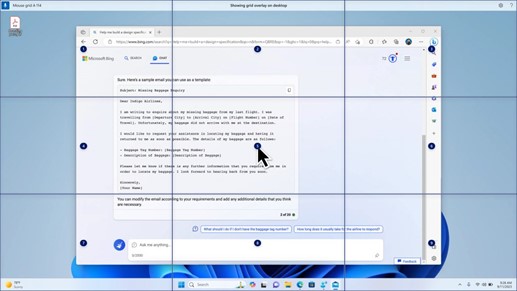
-
Jaunums! Šajā atjauninājumā ieviestasbalss saīsnes vai pielāgotas komandas. Tās varat izmantot, lai izveidotu savas komandas atbalstītos angļu valodas dialektos. Lai sāktu, sakiet "what can I say" (Ko es varu teikt) un kreisajā panelī noklikšķiniet uz cilnes Balss saīsnes. Varat arī izmantot komandu Rādīt balss īsinājumtaustiņus, lai atvērtu balss saīšņu lapu. Noklikšķiniet uz Izveidot jaunu saīsni. Izmantojiet balss vai citu ievadi, lai izveidotu komandu. Piešķiriet tai nosaukumu un atlasiet vienu vai vairākas darbības. Pēc nepieciešamās informācijas aizpildīšanas noklikšķiniet uz Izveidot. Jūsu komanda tagad ir gatava lietošanai. Lai skatītu visus izveidotos balss īsinājumtaustiņus, dodieties uz komandu palīdzības lapu vai izmantojiet balss komandu "Rādīt balss īsinājumtaustiņus".
-
Jaunums! Tagad varat noklausīties desmit dabisku balss priekšskatījumu pirms to lejupielādes. Sarakstam skatiet sadaļu Diktors 2023. gada septembra atjauninājumā. Šīs balsis izmanto mūsdienīgu, ierīcē runā. Pēc lejupielādes tie darbojas bez interneta savienojuma. Tomēr, lai noklausītos priekšskatījumu, ir nepieciešams savienojums ar internetu. Lai pievienotu un izmantotu kādu no dabiskajām balsijām, veiciet tālāk norādītās darbības.
-
Lai atvērtu Diktora iestatījumus, nospiediet win+CTRL+N karsto taustiņu.
-
Sadaļā Diktora balss atlasiet Pievienot, kas atrodas blakus Pievienot dabisku balsi.
-
Atlasiet balsi, ko vēlaties instalēt. Varat instalēt visas balsis, bet tās ir jāinstalē pa vienai.
-
Pārlūkojot sarakstu, priekšskatījums tiks atskaņots automātiski.
-
Ja priekšskatījums jūs patīk, noklikšķiniet uz Lejupielādēt un instalēt. Jaunā balss lejupielāde un ir gatava lietošanai pēc dažām minūtēm atkarībā no interneta lejupielādes ātruma.
-
Diktora iestatījumu izvēlnē Diktors balss izvēlnē atlasiet vēlamo >Izvēlieties balsi.
-
Jaunums! Ar šo atjauninājumu tiek pievienota jauna tastatūras komanda, lai pārvietotos starp attēliem ekrānā. Tagad varat izmantot taustiņus G vai Shift+G, lai pārvietotos uz priekšu vai atpakaļ starp attēliem skenēšanas režīmā (Diktora taustiņš+atstarpes taustiņš).
-
Jaunums! Šis atjauninājums uzlabo diktora teksta noteikšanu attēlos, kas ietver rokrakstu. Tas arī uzlabo attēlu aprakstus. Lai izmantotu šo līdzekli, nepieciešams aktīvs interneta savienojums. Lai iegūtu attēlu aprakstus Diktora iestatījumos, ir jāieslēdz arī iestatījums. Lai izmēģinātu šīs iespējas, atlasiet attēlu un nospiediet taustiņu kombināciju Diktors+CTRL+D.
-
Jaunums! Programmā Microsoft Word Diktors paziņos grāmatzīmju un melnrakstu vai atrisināto komentāru klātbūtni. Tas arī norāda, vai pastāv pieejamības ieteikumi, lasot tekstu failā.
-
Jaunums! Tagad varat izmantot balss piekļuvi, lai atvērtu lietojumprogrammas, diktētu tekstu un mijiedarbotos ar elementiem ekrānā. Varat arī izmantot balsi, lai izmantotu diktora komandu. Piemēram, varat to pateikt, "runāt ātrāk", "lasīt nākamajā rindiņā" utt. Lai sāktu darbu, Windows meklēšanā meklējiet "balss piekļuve" un iestatiet to.
-
Jaunums! Šis atjauninājums maina programmas, kas tiek rādītas Windows koplietošanas logā. Konts, kuru izmantojat, lai pierakstītos, ietekmē programmas, kas tiek koplietotas ar citiem. Piemēram, ja pierakstāties ar Microsoft kontu (MSA), redzēsit pakalpojumu Microsoft Teams (bezmaksas). Ja pierakstāties ar Microsoft Entra ID kontu (iepriekš Azure Active Directory), jūsu kontaktpersonas tiek Microsoft Teams (darbam vai mācībām) rādītas.
-
Jaunums! Windows koplietošanas logs tagad atbalsta koplietošanu, izmantojot WhatsApp sadaļā "Kopīgošana, izmantojot". Ja nav instalēta programma WhatsApp, varat to instalēt no Windows koplietošanas loga.
-
Jaunums! Šis atjauninājums ietekmē to, kā tiek ieslēgta un izslēgta tuvējā koplietošana. Varat izmantot ātros iestatījumus vai programmu Iestatījumi, lai ieslēgtu opciju Tuvējo koplietošana. Ja to izdarāt Wi-Fi bluetooth un Bluetooth ierīces ir izslēgtas, Wi-Fi Bluetooth un Ieslēgts, lai Tuvējo koplietošana darbotos, kā paredzēts. Ja izslēdzat tehnoloģiju Wi-Fi Bluetooth, tiek izslēgts arī tuvējo datu koplietošana.
-
Jaunums! Šis atjauninājums uzlabo tuvējās koplietošanas pārsūtīšanas ātrumu lietotājiem vienā tīklā. Iepriekš lietotājiem jābūt vienā un tajā pašā privātajā tīklā. Tagad lietotājiem jābūt vienā publiskā vai privātā tīklā. Varat izmantot ātros iestatījumus, lai ieslēgtu tuvējo koplietošanu. Ar peles labo pogu noklikšķiniet uz lokālā faila Failu pārlūks izvēlieties Kopīgot. Pēc tam izvēlieties koplietot ar ierīci, kas Windows koplietošanas logā norādīta sadaļā Tuvējā koplietošana.
-
Jaunums! Tagad varat piešķirt ierīcei precīzāku nosaukumu, lai to identificētu koplietošanas laikā. Dodieties uz Iestatījumi > System > Tuvējā koplietošana. Šeit varat pārdēvēt savu ierīci.
-
Jaunums! Šis atjauninājums palīdzēs jums uzzināt par līdzekli Cast un uzzināt, kad tas ir pieejams. skatiet piemērus tālāk redzamajā sarakstā. Lai saturu, kas atrodas ierīces ekrānā, nosūtītu uz tuvumā esošo datoru, TV vai citiem ārējiem displejiem, izmantojiet ekrāna lasītājus. Tas notiek bezvadu sakariem.
-
Bieži vien var pārslēgties starp logiem, lai pabeigtu kādu uzdevumu, vai ekrāna vietas organizēšanai izmantot fiksēšanas palīgu. Ja vairākuzdevumu gadījumā jums būs nepieciešams vairākuzdevumu, paziņojums ieteiks izmantot cast.
-
Izlidošanas izvēlne Cast izlidošanas ātrajā iestatījumos sniedz papildu palīdzību par tuvumā esošo displeju atšanu, savienojumu labošanu un daudz ko citu.
-
-
Jaunums! Šis atjauninājums pievieno ieteikumus fiksēšanas izkārtojumiem. Tās palīdz ātri fiksēt vairākus programmu logus kopā.
-
Jaunums! Lai atvērtu izkārtojuma lodziņu, varat norādīt uz programmas (WIN+Z) pogu Minimizēt vai maksimizēt. To izdarot, programmu ikonās tiek rādītas dažādas izkārtojuma opcijas. Izmantojiet tās, lai izvēlētos labāko izkārtojuma opciju.
-
Jaunums! Šis atjauninājums pievieno atvēlēto režīmu Windows 365 palaišanai. Pierakstoties uzņēmuma ierīcē, to darot, jūs pierakstāties arī Windows 365 mākoņdators. Tas notiek, izmantojot autentifikāciju bez paroles, piemēram, Windows Hello darbam.
-
Jaunums! Šis jaunais atvēlētais režīms nodrošina arī ātras kontu pārslēdzēja iespējas. Ar to varat ātri pārslēgt profilus un pierakstīties. Varat arī personalizēt sava lietotājvārda un paroles lietošanas pieredzi. Tas ietver arī pielāgotu displeja attēlu izvēli bloķēšanas ekrānam, lietotājvārda glabāšanu un citas darbības.
-
Jaunums! Uzņēmums var pielāgot to, kas tiek parādīts lietotājiem ekrānā, kad viņi pierakstās Windows 365 sāknē. Koplietojamajā režīmā varat pievienot uzņēmuma zīmolu no Microsoft Intune.
-
Jaunums! Šis atjauninājums pievieno kļūmjpārlēces ātru mehānismu Windows 365 palaišanai. Tas ir noderīgi, pierakstoties mākoņtālā datorā. Viedāloģika norāda risināt tīkla problēmas vai pabeigt programmas iestatīšanu, lai Windows 365 palaišana neizdosies.
-
Jaunums! Tagad varat pārvaldīt sava fiziskā (lokālā) datora iestatījumus no sava mākoņa datora. Windows 365 palaišana atvieglo tiešu piekļuvi skaņas, displeja un citiem ierīces iestatījumiem un tos pārvaldīt.
-
Jaunums! Tagad to ir vieglāk izmantot Windows 365 pārslēgties, lai atvienotos. Varat izmantot lokālo datoru, lai atvienotos no mākoņa datora. Dodieties uz lokālo datoru > skatu Uzdevumi. Ar peles labo pogu noklikšķiniet uz pogas Mākoņa dators un atlasiet Pārtraukt savienojumu. Šis atjauninājums arī pievieno rīka padomus mākoņa datora sākuma izvēlnei. Tie ir redzami atvienošanas un izrakstīšanās opcijās un palīdz apgūt katra savienojuma darbību.
-
Jaunums! Šajā atjauninājumā ir pievienota darbvirsmas indikatori Windows 365 slēdzim.Kad pārslēgsieties starp datoriem, darbvirsmas indikatora redzat terminu "Mākoņa dators" un "Lokālais dators".
-
Jaunums! Laiks, lai izveidotu savienojumu Windows 365 Frontline cloud datoru no Windows 365 Slēdzis, iespējams, būs ilgs. Kamēr gaidāt, ekrānā ir redzams savienojuma statuss un mākoņa datora taimauta indikators. Ja radusies kļūda, izmantojiet jauno kopēšanas pogu kļūdas ekrānā, lai kopētu korelācijas ID. Tas palīdz ātrāk risināt šo problēmu.
Zināmās problēmas šajā atjauninājumā
Pašlaik Microsoft rīcībā nav informācijas par problēmām, kas saistītas ar šo atjauninājumu.
Atjauninājuma iegūšana
Instalēt šo atjauninājumu
|
Laidiena kanāls |
Pieejams |
Nākamā darbība |
|---|---|---|
|
Windows konfigurācijas atjauninājums |
Jā |
Dodieties uz > Windows Update un iestatiet pārslēgu Iegūt jaunākos atjauninājumus, tiklīdz tie ir pieejami. Atlasiet Pārbaudīt, vai nav atjauninājumu. Piezīme Šis atjauninājums tiks pakāpeniski ieviests ierīcēs visā pasaulē. |










